Trong bài viết này, hãy cùng Renderfarms tìm hiểu chi tiết về Cinebench Socres dưới góc nhìn của một 3D artist đối với công cụ này.
Cinebench Socres của Maxon là một trong những công cụ đo hiệu suất CPU phổ biến nhất trên thị trường. Phiên bản mới nhất 2024 đã mang điến nhiều tính năng nổi bật. Trong bài viết này, hãy cùng Renderfarms tìm hiểu chi tiết về Cinebench Scores dưới góc nhìn của một 3D artist đối với công cụ này.
Cinebench Scores là gì?
Cinebench là phần mềm đo hiệu suất đa nền tảng miễn phí do Maxon phát triển, phần mềm giúp kiểm tra hiệu suất của phần cứng máy tính. Nó hoạt động dựa trên việc đánh giá hiệu suất của CPU và GPU bằng cách sử dụng tệp cảnh nhất quán cho việc kiểm tra tổng thể của hai loại phần cứng này. Kết quả kiểm tra sẽ được gọi là Cinebench Scores hay Điểm Cinebench. Cinebench Scores cung cấp cho bạn cái nhìn sâu sắc về khả năng của PC trong các công việc kết xuất 3D và đồ họa.
Cinebendch 2024 là một tiêu chuẩn đánh giá thực tế các tác vụ phổ biến được thực hiện bởi người dùng khi sử dụng Cinema 4D và Redshift để đánh giá hiệu suất hệ thống. Redshift Renderer được sử dụng để kiểm tra hiệu suất kết xuất của cả GPU và CPU (đơn nhân và đa nhân).
Những ai cần quan tâm đến Cinebench Scores?
Nếu bạn cần phân tích hiệu suất phần cứng hãy sử dụng Maxon Cinebench làm công cụ kiểm tra. Việc sử dụng Cinebench Scores sẽ giúp bnaj đánh giá tình hình hệ thống của mình hoặt bất cứ hệ thống máy tính nào. Từ đó có thể đưa ra quyết định cải thiện phần cứng sao cho phù hợp với nhu cầu sử dụng.
Cách kiểm tra Cinebench Scores
Nếu bạn muốn kiểm tra máy tính của mình với Cinebench Scroes, hãy thực hiện theo các bước dưới đây:
Đến website của Maxon và download phần mềm Cinebench 2024.
Chọn hệ điều hành của máy tính bạn như Windows, Windows trên ARM64 và macOS).
Cài đặt phần mềm và để nó khởi chạy.
Yêu cầu hệ thống của Cinebench 2024
Để chạy Cinebench, máy tính của bạn cũng cần đáp ứng những yêu cầu tối thiếu của phần mềm. Vui lòng tìm hệ điều hành phù hợp và kiểm tra chi tiết dưới đây.
Windows OS
- Hệ Điều Hành: Windows 10 Phiên bản 20H2 hoặc cao hơn; Windows 11 cho phần cứng x86/64; Hoặc Windows 11 cho phần cứng arm64.
- CPU (Bộ xử lý): CPU Intel hoặc AMD 64-bit hỗ trợ AVX2; Windows 11 trên nền tảng tính toán Snapdragon.
- CPU ARM v8.1 64-bit.
- RAM: 16 GB RAM.
- GPU (Card đồ họa): GPU NVIDIA với khả năng tính toán CUDA 5.0 trở lên và 8 GB VRAM; GPU AMD “Navi” hoặc “Vega” hoặc mới hơn với khả năng HIP và 8 GB VRAM hoặc hơn.
macOS
- Hệ Điều Hành: Apple macOS 12.6+ (Monterey) hoặc 13.3+ (Ventura) để hỗ trợ GPU Redshift; macOS 11.7.7+ (Big Sur), nếu bạn chỉ muốn chạy các bài kiểm tra CPU.
- CPU (Bộ xử lý): macOS/Intel: Bộ xử lý 64-bit hỗ trợ SSE4.2; macOS/Apple Silicon: Dòng Apple “M”.
- RAM: macOS/Intel: 16 GB RAM; macOS/Apple Silicon: 16 GB bộ nhớ hợp nhất. Kết xuất CPU cũng hoạt động trên các máy tính Apple Silicon với 8 hoặc 12 GB bộ nhớ, nhưng phân trang bộ nhớ hệ điều hành có thể giảm hiệu suất so với các máy tính có 16 GB bộ nhớ.
- GPU (Card đồ họa): macOS/Intel: GPU AMD “Navi” hoặc “Vega” hoặc mới hơn với 8 GB VRAM hoặc hơn; macOS/Apple Silicon: Dòng Apple “M” (M1, M1 Pro, M1 Max, M1 Ultra, M2, M2 Pro, M2 Max, M2 Ultra, M3, M3 Pro, M3 Max).
Điểm Cinebench thế nào là tốt?
Sau khi benchmark máy tính và nhận được kết quả, làm thế nào để bạn biết nó có phải điểm cinebench tốt hay không?
Trước hết, Cinebench Scores là khác nhau và bạn không thể so sánh giữa các phiên bản chính: R15, R20, R23 và 2024.
Điểm Cinebench tốt hay không phụ thuộc vào khối lượng công viêc của bạn, tuy nhiên, nhìn chung điểm Cinebench càng cao thì càng tốt. CPU đạt 1000 điểm Cinebench sẽ nhanh gấp đôi CPU đạt 500 điểm.
Ví dụ: bất kỳ điểm lõi đơn nào trên 1000 Cinebench R23 sẽ mang lại hiệu suất chơi game tốt. Đối với kết xuất 3D, mọi điểm trên 20.000 điểm đa lõi Cinebench R23 sẽ cho phép bạn hiển thị các cảnh phức tạp ngay lập tức.
Điểm chuẩn Cinebench
Một phương pháp khác để biết liệu kết quả của bạn có phải Cinebench tốt hay không là so sánh nó với những phần cứng khác trong danh sách kết quả Cinebench từ CGDirector dưới đây.
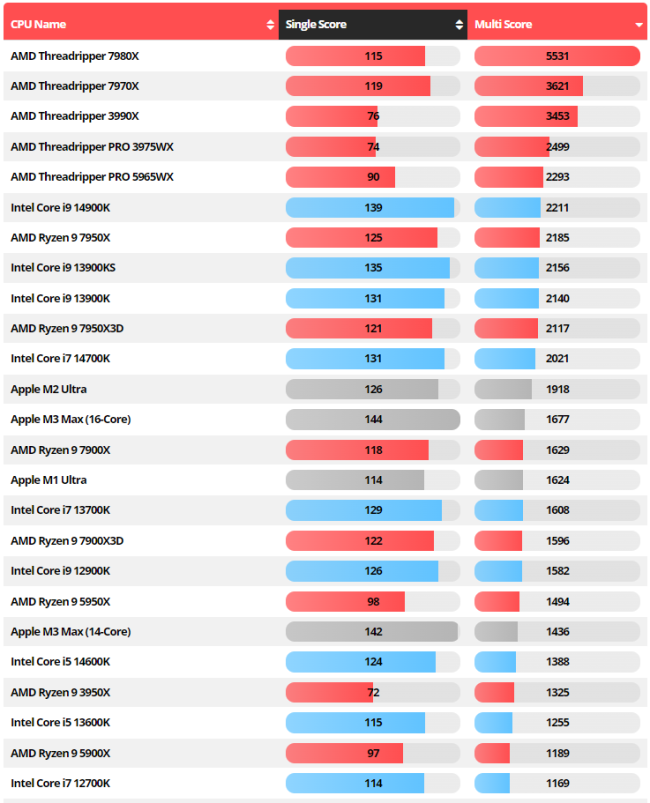
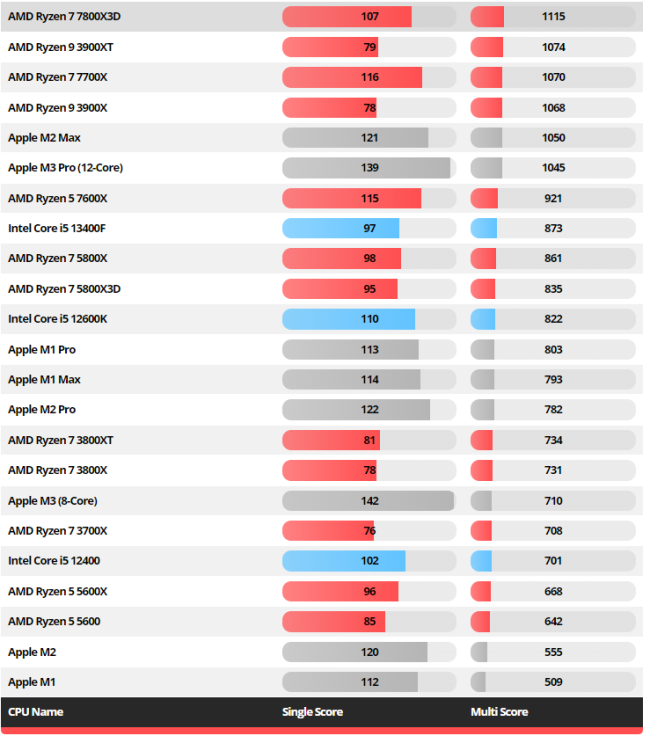

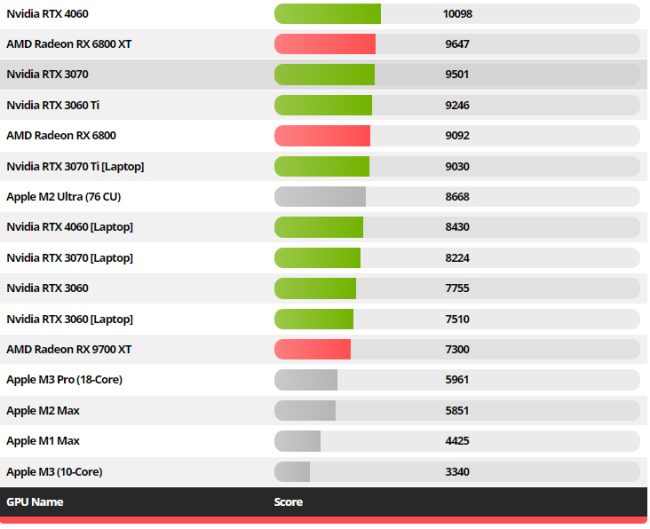
Làm cách nào để tăng Cinebench Scores?
Cinebench đánh giá phần cứng máy tính của bạn, do đó nếu muốn tăng điểm Cinebench thì bạn cần nâng cấp CPU và GPU của máy tính.
Cuối cùng thì, Cinebench Scores là công cụ hữu ích của tất cả những ai đang quan tâm đến hiệu suất phần cứng của máy tính. Từ đó bạn có thể đưa ra những quyết định phù hợp cho việc sử dụng phần mềm nào hay nâng cấp máy tính để đáp ứng nhu cầu công việc của mình.
Xem thêm: 3 GPU Render Farm tốt nhất cho Lumion

COMMENTS